
Cuprins:
- Autor John Day [email protected].
- Public 2024-01-30 11:46.
- Modificat ultima dată 2025-01-23 15:04.
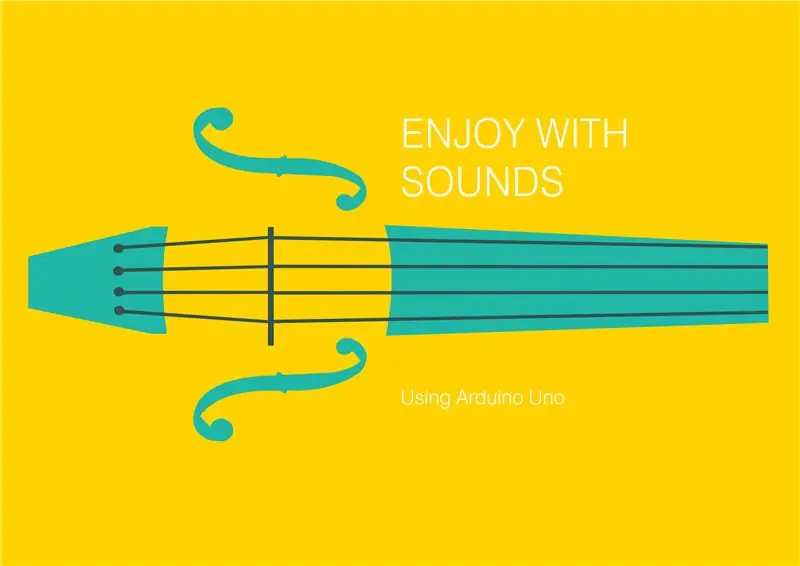
Introducere
Scopul acestui proiect este de a crea un nou produs care rezolvă un fel de problemă folosind o placă arduino pentru a face un prototip rapid.
Pasul 1: Definirea problemei
În zilele noastre, copiii nu mai par interesați de muzică și instrumente. Unul dintre motivele pentru care credem că se întâmplă acest lucru este că, cu toată tehnologia pe care o înconjoară, nu cresc interesul asupra modului în care se face muzica. Din această idee ne-am gândit, de ce nu folosim tehnologia pentru a rezolva această problemă? Și așa ne-am produs produsul! Pe baza clasicului Simon Says, vom crea un joc care îi va ajuta pe copii să învețe diferitele instrumente muzicale care sunt folosite pe diferite stiluri de muzică.
Pasul 2: Soluția propusă
Vom codifica placa arduino astfel încât să putem controla informațiile date de 5 butoane diferite, astfel încât, mai întâi, un led să se aprindă în același timp în care sunetul și instrumentul sună. Apoi copilul va trebui să apese același buton. Este aceeași funcție pe care o folosește Simon Says, dar utilizând sunetul diferitelor tipuri de instrumente muzicale. În acest fel, copilul va raporta sunetul instrumentului cu imaginea instrumentului.
Pasul 3: Părți: Elemente pentru a face un joc

Placa Arduino Uno: 1 unitate
Jersee: 1 unitate de model pachet
Proto Board: 1 unitate
Rezistență: 5 unități
Led: Buton: 5 unități
Difuzor: 1 unitate
Baterie: 1 unitate
Card SD: 1 unitate
Baterie 9 Volți: 1 unitate
Desenele carcasei: 1 unitate
Pasul 4: Formatarea circuitului
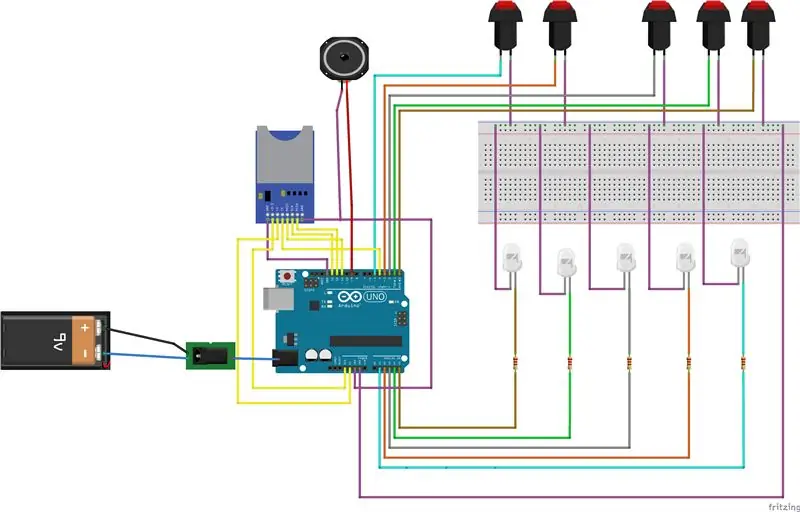


Pasul 5: COD
Postez fișierul jocului „PlayMemmory”. Am fost inspirați de un folder al jocului Simon, dar cu 5 butoane, în loc de 4. Pentru a lucra cu fișiere pentru a reda muzică, trebuie să utilizați biblioteca „TMRpcm-master”. Prin urmare, ceea ce trebuie să faceți este să deschideți biblioteca ardunio și să atașați folderul pe care îl voi pune mai jos.
INSPIRAȚIE
Codul jocului este simplu și comentat. Dar am fost inspirat de două foldere pentru a crea jocul.
Pe de altă parte, folderul „DFPlayer-Mini-mp3-master” este responsabil pentru verificarea funcționării citirii fișierelor WAV. Pentru a accesa fișierul, trebuie să accesați: C: / DFPlayer-Mini-mp3-master / DFPlayer_Mini_Mp3 / examples / DFPlayer_sample
Pe de o parte, controlați butoanele cu LED-uri, butoanele și fișierul acestora în format WAV. Pentru a localiza fișierul, trebuie să mergeți: C: / Button-master / Button-master / examples / SimpleOnOff
Împărtășesc folderele cu codul dvs., astfel încât să adăugați mai multe butoane și mai multe sunete.
Pasul 6: Prototip
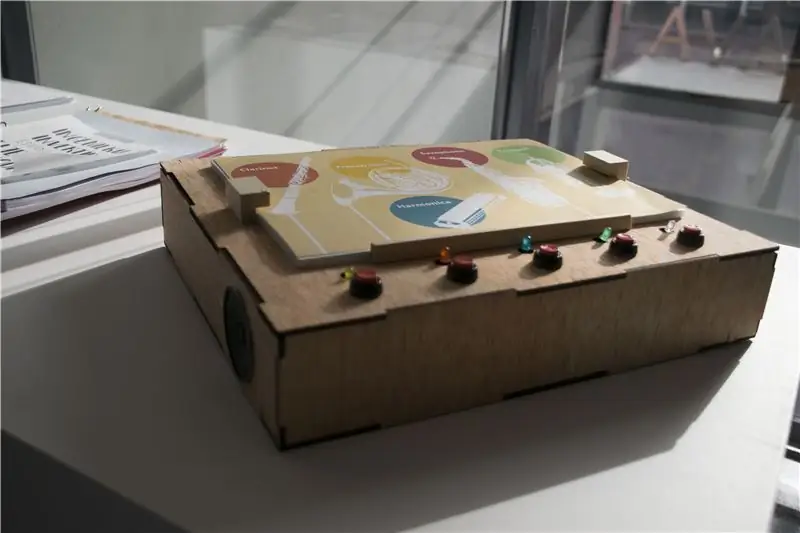


POSTER ȘI CAZ
Pentru realizarea modelului carcasei am folosit tăierea cu laser. Vom agăța fișierul „template.dxf”, astfel încât să îl puteți tăia într-un aparat cu laser, dacă aveți. Trebuie să spunem că vom posta un exemplu „viento” și „cuerda” al fișierelor muzicale în format wav și posterul respectiv.
FORMAT AUDIO
Pentru a converti fișiere mp3 în WAV, vă arăt programul „ffmpeg” cu formatul pe care arduino îl poate citi.
- 8 biți
- 8000Hz
- Format audio (mono). Pentru că folosim un difuzor.
Este important să convertiți fișierul mp3 în wav în același folder „bin”. Trebuie să existe fișiere în același folder bin pentru a converti. Trebuie să intre în „ffmpeg-20171109-723b6ba-win64-static” pentru:
C: / ffmpeg-20171109-723b6ba-win64-static / bin
Recomandat:
Bucurați-vă de vara răcoroasă cu un ventilator M5StickC ESP32 - Viteză reglabilă: 8 pași

Bucurați-vă de vara rece cu un ventilator M5StickC ESP32 - Viteză reglabilă: În acest proiect vom învăța cum să controlăm viteza FAN utilizând o placă M5StickC ESP32 și un modul de ventilator L9110
Sunete de pian folosind Arduino pe TinkerCad: 4 pași

Sunete de pian Utilizarea Arduino pe TinkerCad: În acest tutorial, veți învăța cum să utilizați un buzzer (sau difuzor piezo) cu Arduino. Buzzerele pot fi găsite în dispozitivele de alarmă, computere, temporizatoare și confirmarea intrării utilizatorului, cum ar fi un clic de mouse sau o apăsare de tastă. De asemenea, veți învăța cum să utilizați tonul () și
Generarea de sunete diferite din filme folosind numai Arduino: 3 pași

Generarea de sunete diferite din filme folosind numai Arduino: As-salamu alaykum! Am vrut să generez diferite sunete precum predator, optimus prime & bondar din filmul cu transformatoare. De fapt mă uitam la „hackerul” videoclip despre fabricarea unei căști de prădător
Unitate de sunete pentru jucăriile construite cu zgârieturi folosind Mini MP3 Player DFplayer: 4 pași

Unitate de sunete pentru jucăriile construite cu zgârieturi Utilizând Mini Player MP3 DFplayer: Bine ați venit la „ible” meu # 35.Doriți să creați o unitate de sunet pe care o puteți folosi în diferite moduri, încărcând sunetele pe care le doriți pentru jucăriile dvs. construite cu zgârieturi, în câteva secunde? Aici vine tutorialul care explică cum să faceți asta, folosind un D
Alarma pentru dormitorul cu lumini și sunete !: 6 pași

Alarma pentru dormitorul cu lumini și sunete !: Bună, astăzi vă voi arăta cum să faceți o alarmă pentru ușa dormitorului dvs. cu Arduino UNO
